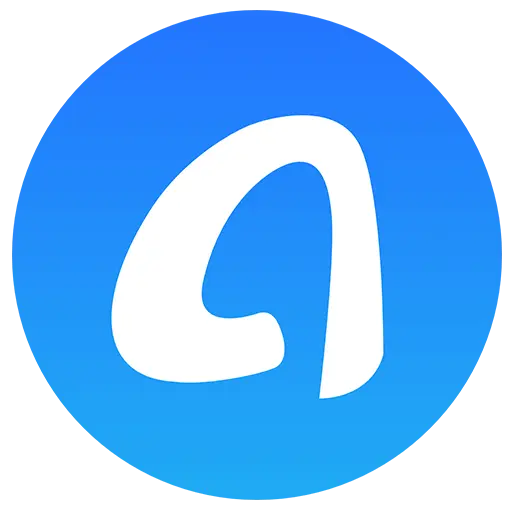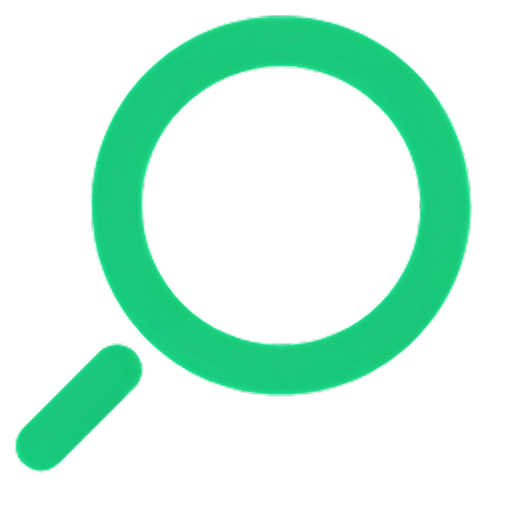Bitte anmelden für besseres Erlebnis

{{item.spec_option}}
{{item.spec}}
System
¥{{guess.sku_info.price}}
Referenzpreis
Augenmüdigkeit verhindern
Der Monitor sendet immer blaues Licht aus, aber blaues Licht ist eine Wellenlänge, eine hohe Energie und ein leicht blinkendes Licht, das zu Augenmüdigkeit führt. CareUEyes ist ein blauer Lichtfilter für PC, der blaues Licht filtert, indem er die Farbtemperatur einstellt, je niedriger die Farbtemperatur ist, desto weniger blaues Licht sendet der Bildschirm aus.
Augenschmerzen lindern
Die Helligkeit des Bildschirms, die zu hell oder zu dunkel ist, kann zu einer Reizung der Augen führen. CareUEyes passt die Helligkeit des Bildschirms automatisch auf etwa die gleiche Helligkeit an, wie sie um Sie herum ist. CareUEyes regelt die Helligkeit ohne PWM, um Blinkenprobleme zu vermeiden.
Sehprobleme reduzieren
Laborstudien haben gezeigt, dass übermäßige Exposition blauem Licht Netzhaut-Zellen schädigen kann. Dies kann zu Sehproblemen führen, wie zum Beispiel zu altersbedingter Makuladegeneration. Verringerung des blauen Lichts mit CareUEyes reduziert Sehprobleme.
Schlaf verbessern
Blaues Licht in der Nacht unterdrückt die Produktion von Melatonin und verursacht Schlafprobleme. Wenn Sie in der Vergangenheit Schlafprobleme haben, können Sie CareUEyes verwenden, um das blaue Licht in der Nacht zu reduzieren.
Blu-ray-Filter für PC
Die acht Augenpflegemodus, die für Windows vorgegeben sind, filtern blaues Licht automatisch und steuern die Helligkeit. Sie können auch die Farbtemperatur und Helligkeit des Bildschirms manuell einstellen, um die Augenmüdigkeit zu reduzieren.
- Sonnenaufgang/Sonnenuntergang
Sie können die Sonnenaufgang/Sonnenuntergang-Funktion in den Optionen aktivieren, um unterschiedliche Farbtemperaturen und Bildschirmhelligkeit für Tag und Nacht einzustellen. CareUEyes wechselt automatisch zwischen Sonnenaufgang und Sonnenuntergang.
- Zeitmesser
Verwenden Sie die 20-20-20-Regel, um Augenmüdigkeit zu verhindern: Wenn Sie alle 20 Minuten 20 Sekunden lang etwas in einer Entfernung von 20 Fuß betrachten, erinnert der CareUEyes-Timer Sie intelligent an eine Pause.
- Minifenster
Ein menschliches Timerfenster, das Ihre Arbeit nicht stört, aber Sie an regelmäßige Pausen erinnert.
- Fokussieren
Mit der Fokus-Funktion können Sie die Größe und Transparenz des Lesebereichs anpassen, damit Sie sich beim Lesen einfach konzentrieren und produktiver arbeiten können
- Mehrschirmsteuerung
Die unabhängige Einstellung mehrerer Monitore ermöglicht die individuelle Steuerung der Farbtemperatur und der Helligkeit jedes Monitors.
- Magie X
Mit der MagicX-Funktion können Sie jedes Fenster dunkel oder in Graustufen machen. Der dunkle Modus wird erreicht, indem die Fensterfarbe umgekehrt wird, während der Graustufenmodus das Fenster dem Kindle-E-Book ähnelt.
- Starke Regeln
Wenn Sie den Blu-ray-Filter auf Ihrem PC oder Laptop einschalten, wird der Bildschirm etwas gelb. Für farbenempfindliche Programme können Sie es in einem bestimmten Augenpflegemodus funktionieren lassen. Sie können z. B. PhotoShop so einrichten, dass er im Pausenmodus arbeitet, und das Notizbuch so, dass es im Bearbeitungsmodus arbeitet.
{{ app.qa.openQa.Q.title }}
Was ist die Tag- und Nachtfunktion?
Funktionen
Die Tag- und Nachtfunktion in CareUEyes passt die Helligkeit und die Farbtemperatur des Bildschirms automatisch an die Tageszeit an, simuliert natürliche Lichtveränderungen, bietet ein komfortableres visuelles Erlebnis, schützt Ihre Augen, verbessert die Schlafqualität und steigert die Produktivität.
Funktionen Highlights
1. Der Tagesmodus bietet einen helleren Bildschirm und eine höhere Farbtemperatur (kalte Farbtöne)
Steigerte Sichtbarkeit und Effizienz
Ideal für den Einsatz bei Tageslicht oder viel Licht
2. Nachtmodus reduziert Bildschirmhelligkeit und blaues Licht
Einstellung auf niedrigere Farbtemperatur (warme Farbtöne)
Lindert Augenmüdigkeit
Verhindert Melatonin-Störungen und verbessert den Schlaf
3. Automatischer Schaltmodus je nach eingestellter Zeit
Im Einklang mit der menschlichen biologischen Uhr
Die Funktion Tag und Nacht ohne manuelle Anpassung wird von drei Schlüsselfaktoren gesteuert:
Klicken Sie auf die Taste Tag, um die Farbtemperatur und Helligkeit während des Tages anzuzeigen:

Klicken Sie auf die Schaltfläche Nacht, um die Nachteinstellungen anzuzeigen:
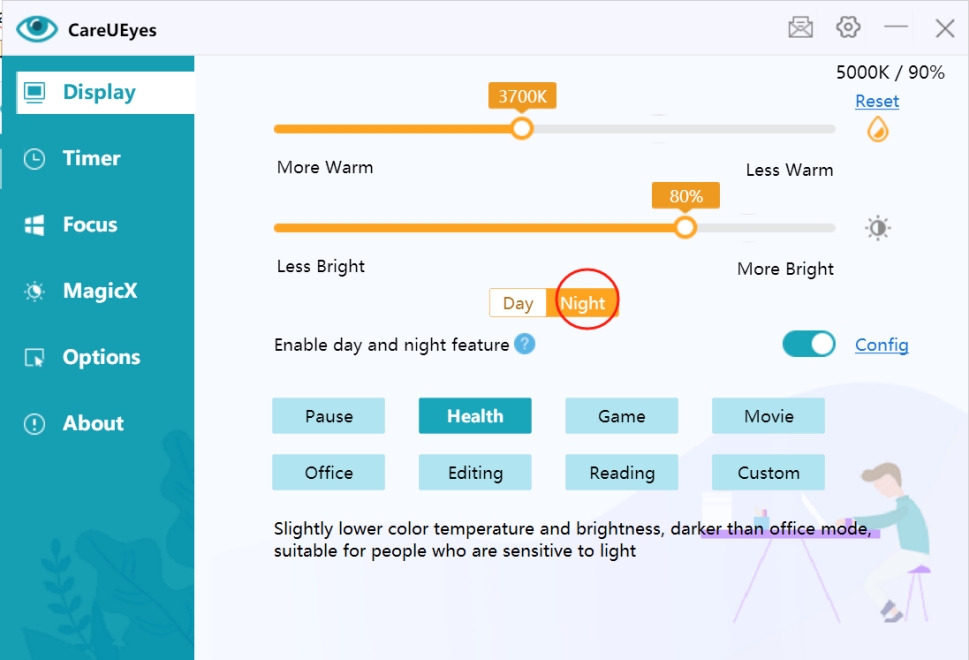
2. Sonnenaufgang und Sonnenuntergang Klicken Sie auf die Schaltfläche Konfigurieren, um die Standardzeiten für Sonnenaufgang und Sonnenuntergang anzuzeigen, die je nach Standort automatisch festgelegt werden:
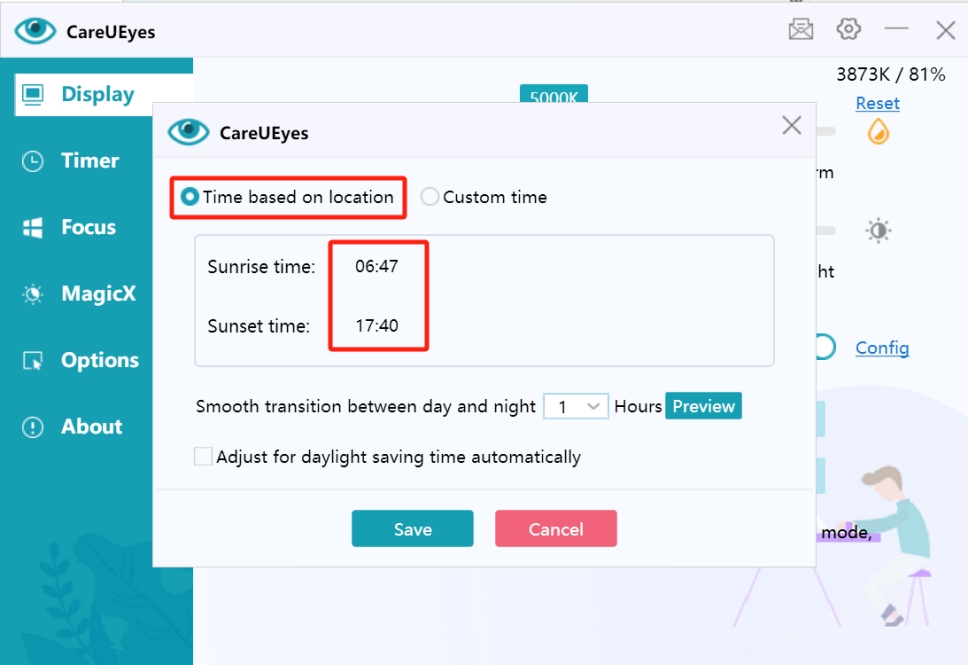
Sie können auch auf Custom Time klicken, um die Zeiten für Sonnenaufgang und Sonnenuntergang manuell festzulegen:
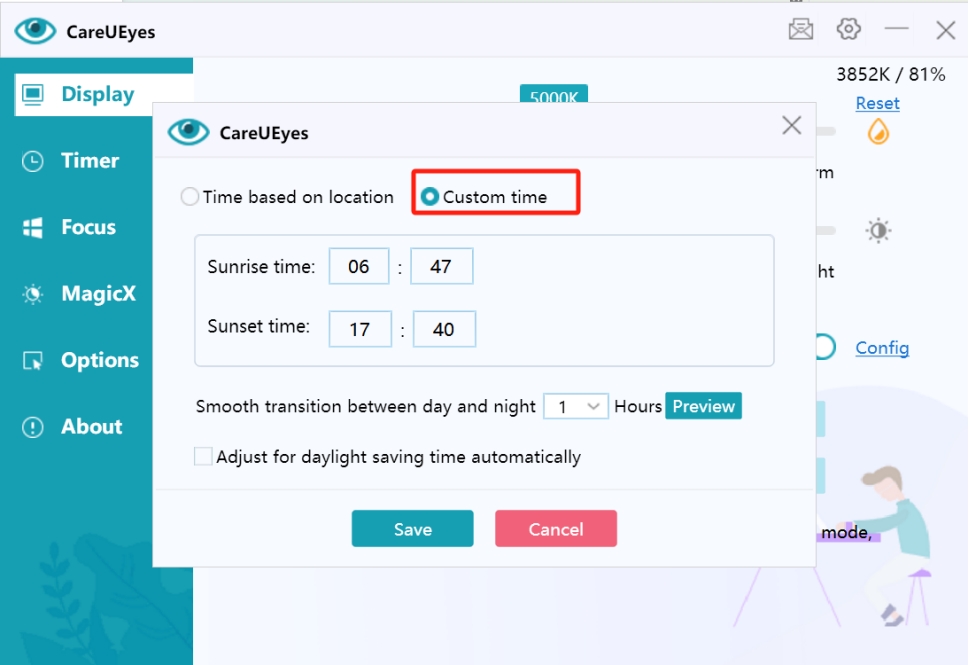
Unter den Einstellungen für Sonnenaufgang und Sonnenuntergang können Sie die Dauer des glatten Übergangs anpassen (standardmäßig 1 Stunde):
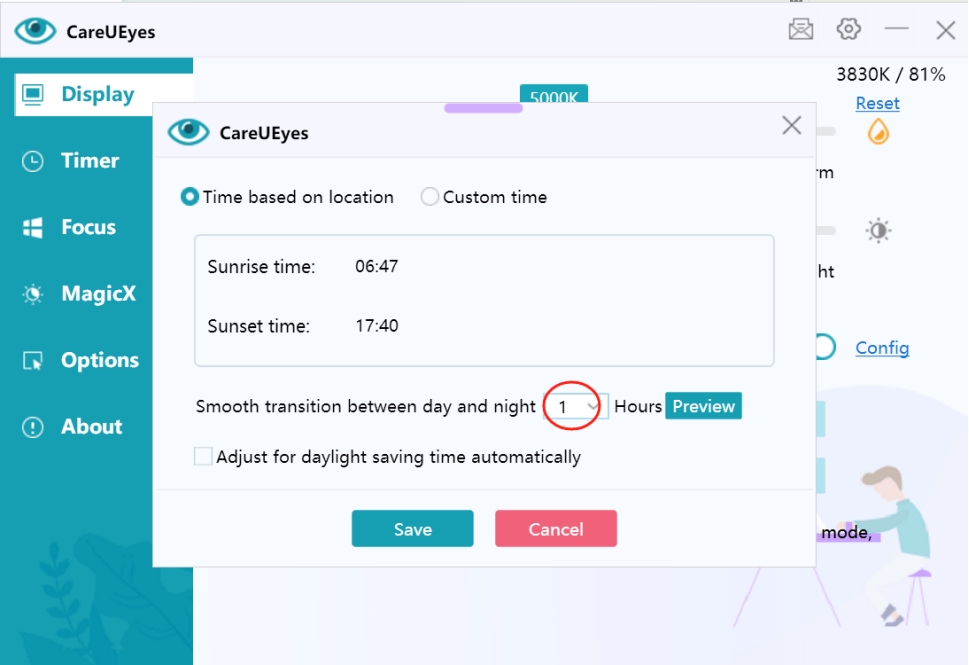
Beispiele
Hier ist ein konkretes Arbeitsbeispiel:
Angenommen, Sie haben festgelegt: Tagestemperatur: 5000K
Nachtfarbtemperatur: 3700K
Sonnenaufgang: 06:26
Sonnenuntergang: 17:54
Übergangsdauer: 1 Stunde Das System beginnt die Konvertierung bei Sonnenaufgang (6:26) und erhöht sie innerhalb einer Stunde von 3700K auf 5000K
Beginnen Sie die Konvertierung vor Sonnenuntergang (16:54) und reduzieren Sie sie von 5000K auf 3700K innerhalb einer Stunde. Sie können die aktuelle Farbtemperatur und Helligkeit in Echtzeit in der oberen rechten Ecke anzeigen:
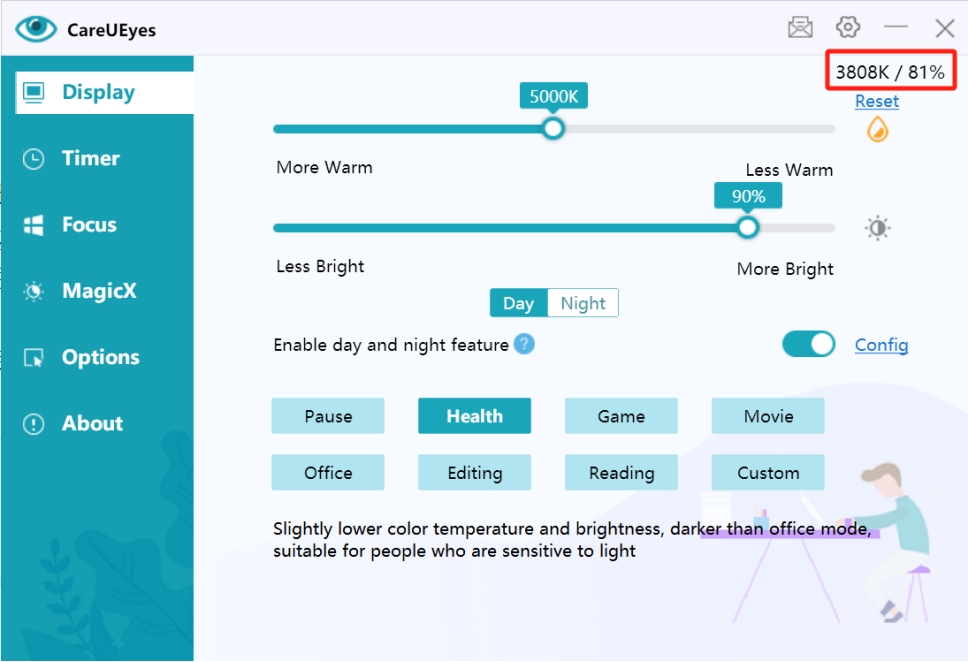
Um die Tag- und Nachtfunktion zu deaktivieren, schalten Sie einfach den Schalter „Tag und Nacht aktivieren“. Wenn deaktiviert, bleibt das System den ganzen Tag über die gleiche Farbtemperatur und Helligkeit:
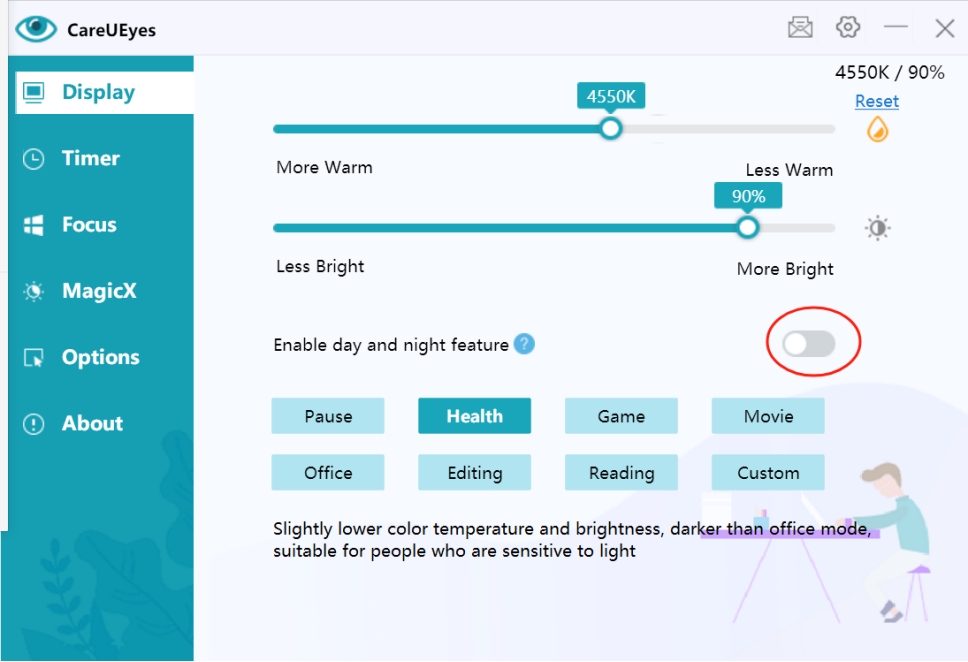
Preisraten
Preisratencode